Video DeShake — это бесплатное программное обеспечение для стабилизации видео, позволяющее стабилизировать дрожащее видео.
Большинство камер смартфонов сегодня поставляются с оптической стабилизацией изображения(Optical Image Stabilization) или электронной стабилизацией изображения(Electronic Image Stabilization) в стандартной комплектации. У некоторых есть и то, и другое, но обычно это устройства высокого класса, которые вы не можете себе позволить. Теперь, для тех, кто снимает без вышеперечисленных технологий, ваши видео, скорее всего, в некоторых случаях будут шаткими и непригодными для просмотра.
Представьте, что вы на концерте, где музыка заставляет вас делать то, чего вы никогда раньше не делали. Вы снимаете и танцуете как сумасшедший, не осознавая, что портите видео. Итак, вернувшись домой, вы, наконец, пришли к пониманию того, что ваше видео — это шаткое месиво, так что же делать в этой странной ситуации?
Что ж, для этого вам понадобится качественное программное обеспечение, а в сети их довольно много. Итак, мы собираемся поговорить о бесплатной версии Video DeShake , программного обеспечения, единственной целью которого является устранение дрожания в ваших видео. Преимущество этого инструмента заключается в том, что он не требует от пользователя каких-либо технических волшебств. Просто(Just) вставьте видео, нажмите кнопку, и все готово.
Video DeShake — бесплатная программа для стабилизации видео .
Загрузка и распаковка файлов
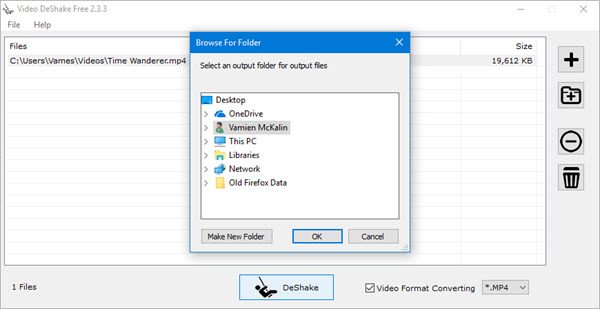
Программное обеспечение позволяет очень легко загружать и растрясать видеофайл. Просто(Simply) нажмите кнопку « плюс(plus button) », чтобы найти и добавить видео, затем нажмите кнопку ниже с надписью DeShake .
Конвертировать видео

Если у вас есть видео, которое вы хотите преобразовать в MP4 или другие форматы, то после добавления файла обязательно установите флажок « Преобразование формата видео»(Video format converting) , выберите формат выходного файла в раскрывающемся меню, затем нажмите кнопку DeShake.(DeShake) кнопка.
Опции

Итак, чтобы перейти к окну « Параметры(Options) », нажмите « Файл(File) », затем « Параметры(Options) » . Появится новое окно, и там вы увидите довольно много вещей. Отсюда пользователь может настроить, насколько агрессивно инструмент должен исправлять дрожание.
Например, если дрожание в вашем видео незначительное, настройте инструмент таким образом, чтобы он не переусердствовал со своей работой. Люди также могут настроить сглаживание и точность до уровня, который лучше всего подходит для них.
Вы можете скачать Video DeShake с его домашней страницы(homepage)(homepage) .
Related posts
Optimize Screen Share для Video Clip в полном объеме в Zoom
Troubleshoot No Video, Audio or Sound в Skype Вызывы на Windows
Convert AVCHD до MP4 Использование этих бесплатных преобразователей для Windows 10
Как поменять Video на ПК Windows 10
Skype Privacy Settings, Groups and Video Calls
Вам нужно расширение для использования этого файла - Photos приложение Video Editor error
Как создать профили на Amazon Prime Video
Setup Filezilla Server and Client: Screenshot and Video tutorial
Best Free Video Quality Enhancers для Windows 11/10
Как объединить Videos в Windows 10 с использованием Photos app или VLC
Как Record Video в Windows Mixed Reality на Windows PC
Как скачать видео из Reddit
Бесплатные инструменты для управления и справиться с вашим Video Game backlog
Как жить Stream Ваш GoPro на ПК с использованием медиаплеера VLC
Video Этикет конференц-связи, советы и правила, которые вам нужно следовать
Как сделать Video от Photos в Windows 11
Как играть в видео с VLC, используя Command Prompt
Включить или отключить Video Input в Windows Sandbox
Ezvid - бесплатное видео Maker, Editor, Slideshow Maker для Windows 10
Как играть Multiple Videos на VLC Player в Windows 10
